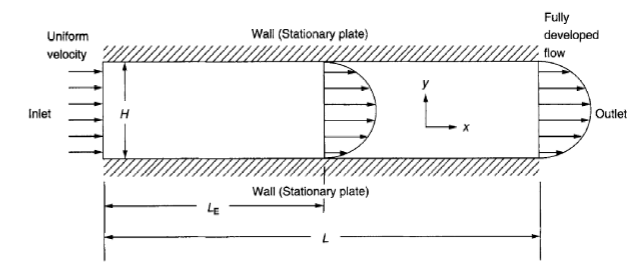Difference between revisions of "Tutorial CFDSOF-NG: Aliran Diantara 2 Pelat Sejajar"
(→Deskripsi Masalah) |
(→Langkah Penyelesaian) |
||
| Line 13: | Line 13: | ||
Berikut adalah langkah-langkah yang dilakukan untuk menyelesaikan masalah aliran di atas menggunakan aplikasi '''CFDSON-NG'''. | Berikut adalah langkah-langkah yang dilakukan untuk menyelesaikan masalah aliran di atas menggunakan aplikasi '''CFDSON-NG'''. | ||
| − | {| class="wikitable" style="width: | + | === Membuat Direktori Kerja === |
| + | CFDSOF-NG menyimpan semua hasil kerja dan perhitungan dalam satu direktori/folder. Sebelum mulai menyelesaikan kasus CFD dengan CFDSOF-NG, silahkan membuat direktori/folder kerja terlebih dulu. | ||
| + | {| class="wikitable" style="width: 80%; margin: auto;" | ||
|- | |- | ||
! scope="col"| Langkah | ! scope="col"| Langkah | ||
| Line 19: | Line 21: | ||
! scope="col"| Uraian dan Catatan | ! scope="col"| Uraian dan Catatan | ||
|- | |- | ||
| − | | | + | | 1. Membuka program CFDSOF-NG |
| − | | | + | | <center>[[file:Aliran antara 2 pelat sejajar - 2.PNG|900px]]</center> |
| − | | | + | | |
| + | * Klik ganda ikon CFDSOF-NG pada layar desktop. | ||
| + | * Selanjutnya akan muncul halaman utama CFDSOF-NG seperti tampilan di samping. | ||
|- | |- | ||
| − | | | + | |2. Membuat ''case'' baru |
| − | | | + | |<center>[[file:Aliran antara 2 pelat sejajar - 3.PNG|900px]]</center> |
| − | | | + | | |
| + | #Klik File > New Case atau klik New Case | ||
| + | #Buat direktori/folder baru dengan nama ''ChannelFlow'', klik Select Folder | ||
| + | #Apabila benar, maka dipojok kanan bawah dari aplikasi '''CFDSOF-NG''' akan menunjukan status direktori case yang aktif. | ||
| + | |} | ||
| + | |||
| + | |||
| + | === Pre-Processing: Membuat Model CFD === | ||
| + | Pada bagian ini akan dibuat model simulasi CFD yang terdiri atas pembuatan domain fluida, grid, dan memasukkan kondisi batas. Sebelum itu, hal penting yang harus diketauhi adalah pemahaman mengenai masalah yang akan diselesaikan. Pemahaman yang didapat dari deskripsi masalah adalah sebagai berikut: | ||
| + | |||
| + | |||
| + | |||
| + | {| class="wikitable" style="width: 80%; | ||
|- | |- | ||
| − | | | + | ! scope="col"| Langkah |
| − | | | + | ! scope="col"| Tampilan |
| − | | | + | ! scope="col"| Uraian dan Catatan |
| + | |- | ||
| + | |1. Membuka program CFDSOF-NG | ||
| + | |<center>[[file:Aliran antara 2 pelat sejajar - 2.PNG|900px]]</center> | ||
| + | | | ||
| + | * Klik ganda ikon CFDSOF-NG pada layar desktop. | ||
| + | * Selanjutnya akan muncul halaman utama CFDSOF-NG seperti tampilan di samping. | ||
| + | |- | ||
| + | |2. Membuat ''case'' baru | ||
| + | |<center>[[file:Aliran antara 2 pelat sejajar - 3.PNG|900px]]</center> | ||
| + | | | ||
| + | #Klik File > New Case atau klik New Case | ||
| + | #Buat direktori/folder baru dengan nama ''ChannelFlow'', klik Select Folder | ||
| + | #Apabila benar, maka dipojok kanan bawah dari aplikasi '''CFDSOF-NG''' akan menunjukan status direktori case yang aktif. | ||
|} | |} | ||
Revision as of 16:56, 7 February 2019
Contents
Deskripsi Masalah
Aliran diantara 2 pelat sejajar biasa disebut dengan channel flow. Diberikan kasus CFD 2D pada aliran laminar pada sebuah channel flow untuk dicari kondisi fisik aliran tersebut. Berikut adalah dimensi dari channel flow:
- Tinggi, H = 0,1 m
- Panjang, L = 1 m
Menggunakan simulasi CFD, carilah perkembangan profil kecepatan aliran yang terjadi di dalam channel untuk kondisi fluida dan aliran berikut:
- Massa jenis udara = 1.2 kg/m3
- Dynamic viscosity = 1e-5 kg/ms
- Kecepatan inlet = 0.01 m/s
Langkah Penyelesaian
Berikut adalah langkah-langkah yang dilakukan untuk menyelesaikan masalah aliran di atas menggunakan aplikasi CFDSON-NG.
Membuat Direktori Kerja
CFDSOF-NG menyimpan semua hasil kerja dan perhitungan dalam satu direktori/folder. Sebelum mulai menyelesaikan kasus CFD dengan CFDSOF-NG, silahkan membuat direktori/folder kerja terlebih dulu.
| Langkah | Tampilan | Uraian dan Catatan |
|---|---|---|
| 1. Membuka program CFDSOF-NG | |
|
| 2. Membuat case baru | 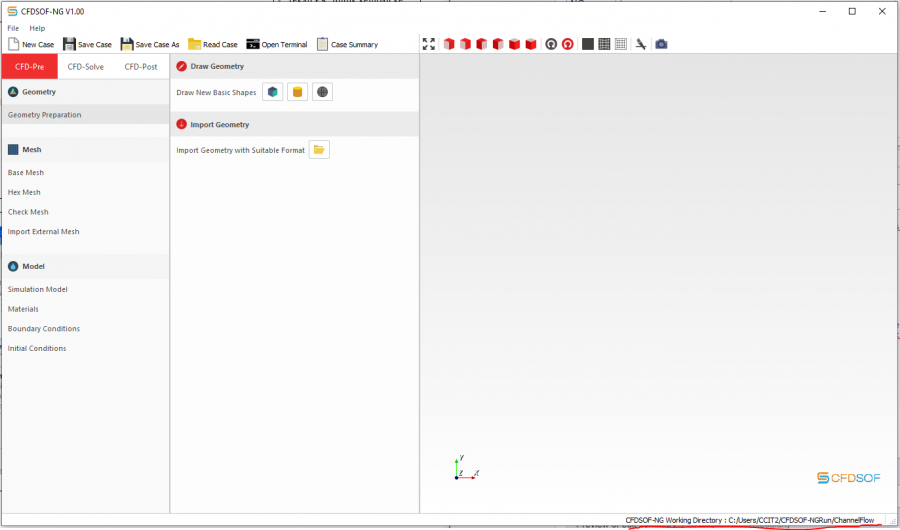 |
|
Pre-Processing: Membuat Model CFD
Pada bagian ini akan dibuat model simulasi CFD yang terdiri atas pembuatan domain fluida, grid, dan memasukkan kondisi batas. Sebelum itu, hal penting yang harus diketauhi adalah pemahaman mengenai masalah yang akan diselesaikan. Pemahaman yang didapat dari deskripsi masalah adalah sebagai berikut:
| Langkah | Tampilan | Uraian dan Catatan |
|---|---|---|
| 1. Membuka program CFDSOF-NG |
| |
| 2. Membuat case baru | 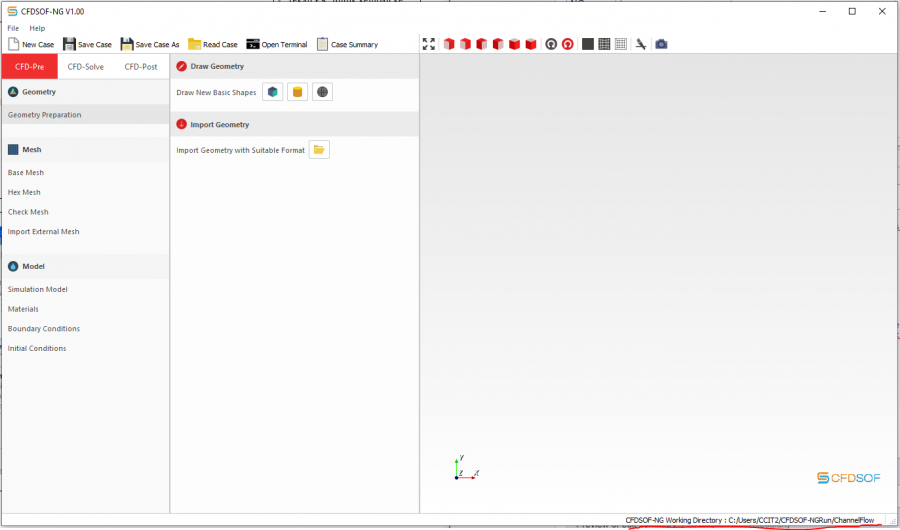 |
|